本文来自佳友在线
后期是个好技能,大家都需要学一学。接下来,摄影君将通过几个案例带你学会手机修片美颜的基本方法。
选择美颜效果
在一键美颜界面中,可以点击下面不同的美颜效果缩览图,根据需要或者自身喜好应用不同类型的美颜处理,包括自然、红润、白皙、甜美、梦幻、柔嫩、清新、冷艳、清晰、阳光等,部分效果如图 4-7 所示。

红润

白皙
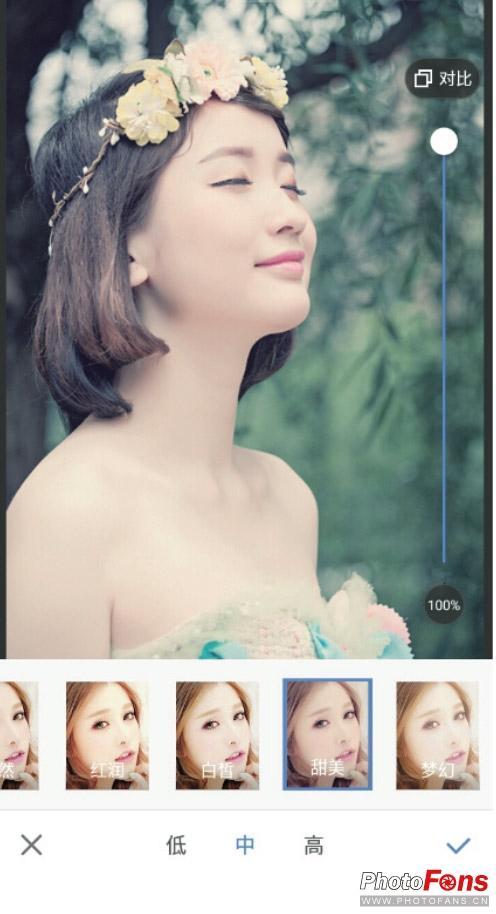
甜美
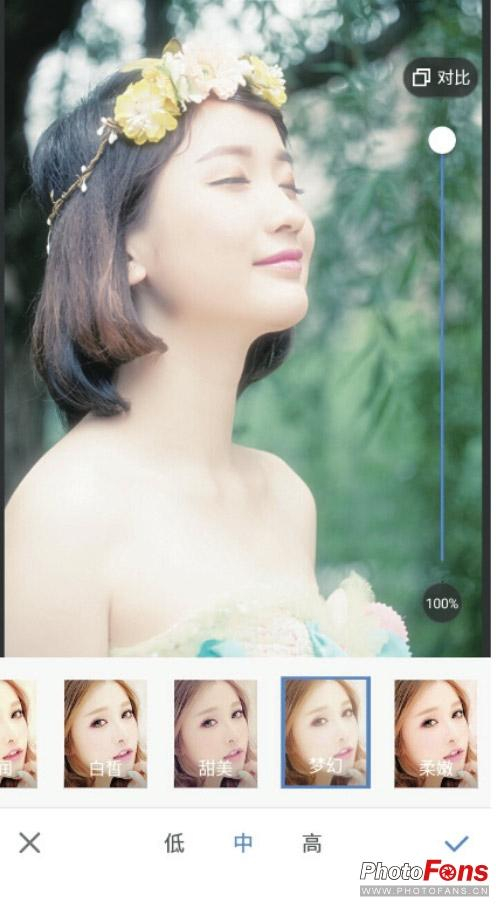
梦幻

柔嫩
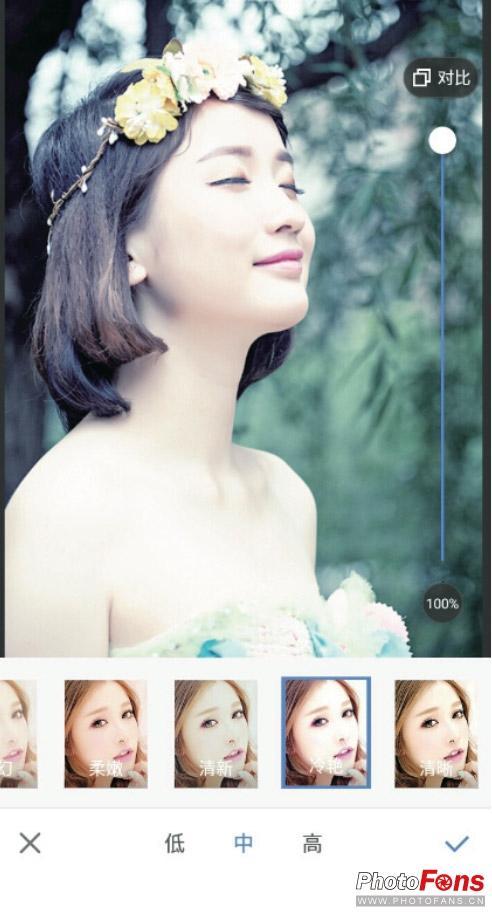
清新
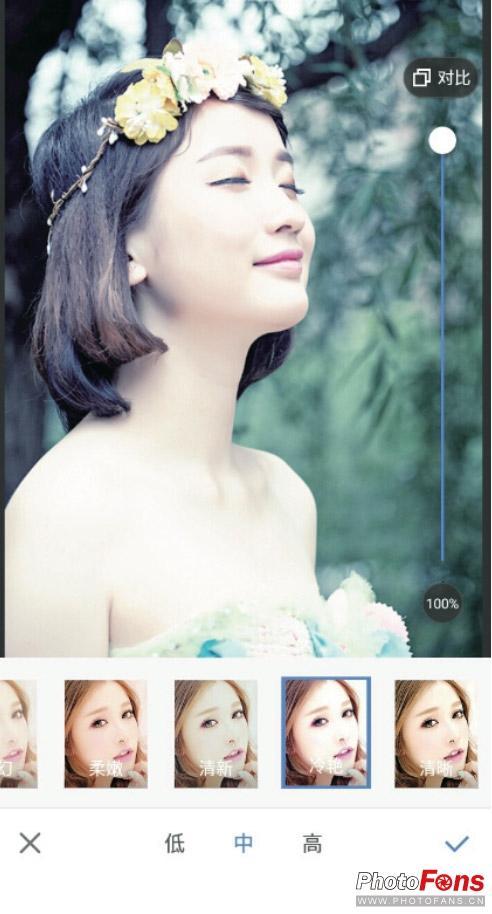
冷艳
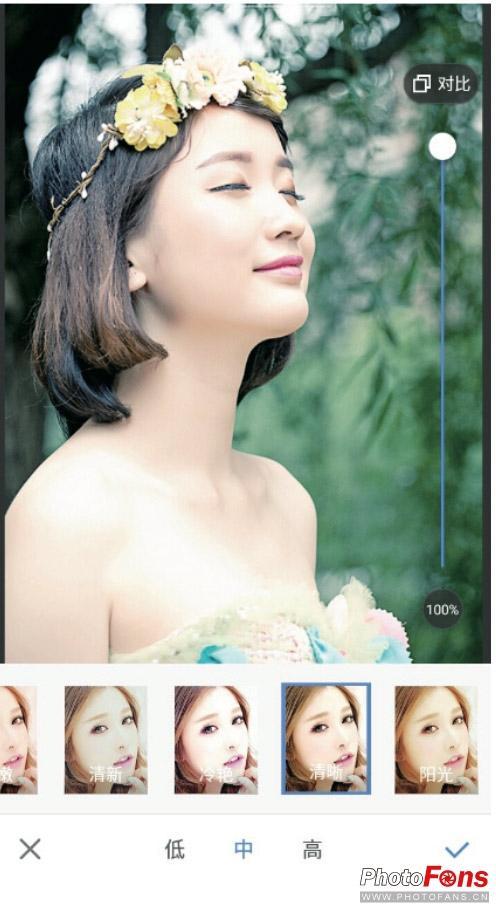
清晰
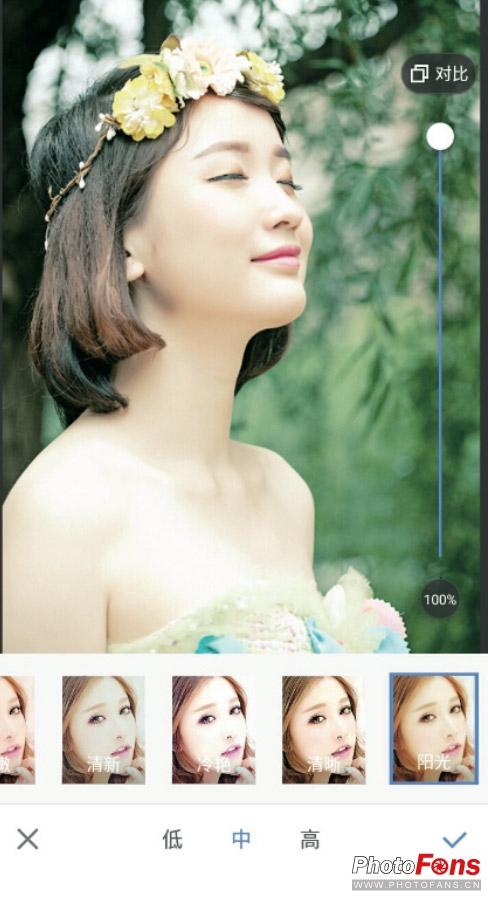
阳光
手机人像照片的磨皮美白处理
用手机拍摄人物照片时,若曝光不足,将导致人物皮肤发黑、发黄。美图秀秀 App 提供了“磨皮”“美白”“肤色”等功能,用户只需轻松一点就能够对人物的皮肤进行美白处理。
[案例]磨皮处理
在比较传统的 Photoshop 后期中,我们如果要进行磨皮处理,可能要用到图层、蒙版、通道、滤镜等多种工具,操作比较复杂。而通过各种手机App 的人像处理功能,我们可以实现快速磨皮处理。
例如,美图秀秀 App 的“磨皮”功能可以一键去除人物脸上的痘痘、雀斑、斑点、瑕疵或者杂色,使得人物的皮肤光滑细嫩,脸部更加细腻,轮廓更加清晰,操作方法如下。
步骤 01 在美图秀秀 App 主界面选择“人像美容”,打开一张人像照片,点击底部的“磨皮美白”按钮,如图 4-8 所示。

图4-8 点击“磨皮美白”按钮
步骤 02 执行操作后,进入“磨皮”界面,App 会自动对人物皮肤进行磨皮处理,如图 4-9 所示。

图4-9 进入“磨皮”界面
步骤 03向右拖动拉杆,即可设置“磨皮”参数,如图 4-10 所示。
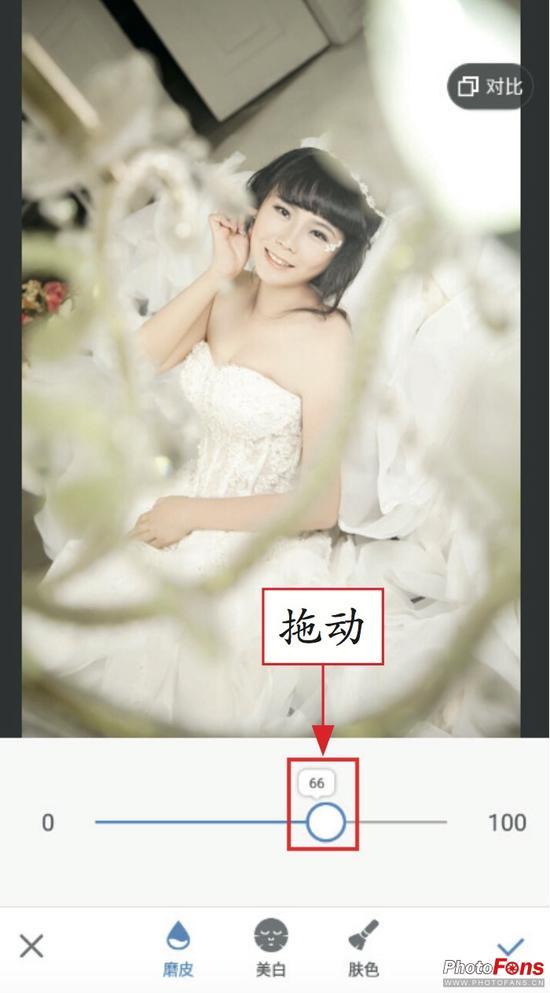
图 4-10 设置参数
步骤 04 保存修改后,最终效果如图 4-11 所示。

图 4-11 照片效果
[摄影指导]:利用柔光,打造细腻肤色效果
柔光的光线效果比较柔和,不会在人物表面形成明显的明暗对比,经常用来拍摄女性照片,可以更好地突出人物皮肤质感。
在柔光环境中,光线非常均匀,因此在正常测光基础上可以适当增加曝光补偿,从而更好地表现人物皮肤,使人物的皮肤更加白皙、透明。
另外,柔光比较适合使用中景、近景或者特写等构图手法来拍摄,这样可以进一步体现出人物皮肤的质感。本例中的照片就采用了大面积的柔光照射处理,光线细腻柔和,反差小,形成了朦胧柔情的效果。
[功能]皮肤美白
在美图秀秀 App 中打开相应的人像照片,点击底部的“磨皮美白”按钮进入其界面,点击“美白”按钮切换至该选项卡,拖曳下面的滑块即可调整相应的美白力度,得到满意的效果即可。
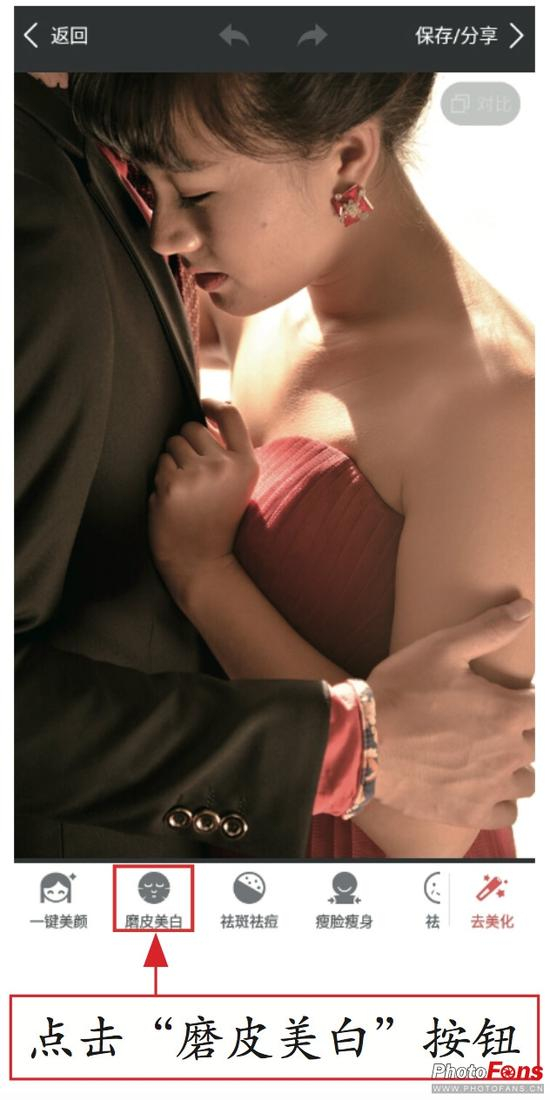
点击“磨皮美白”按钮
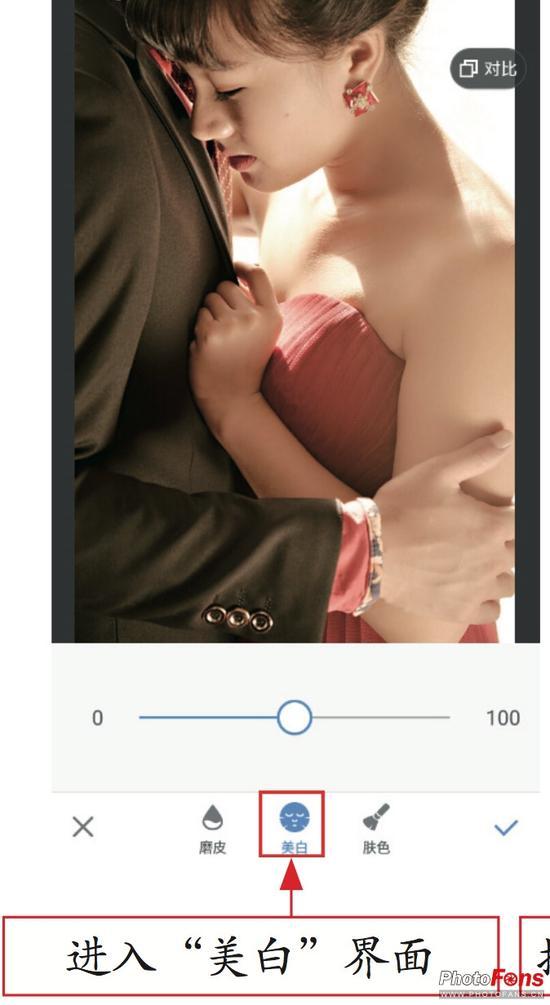
进入“美白”界面
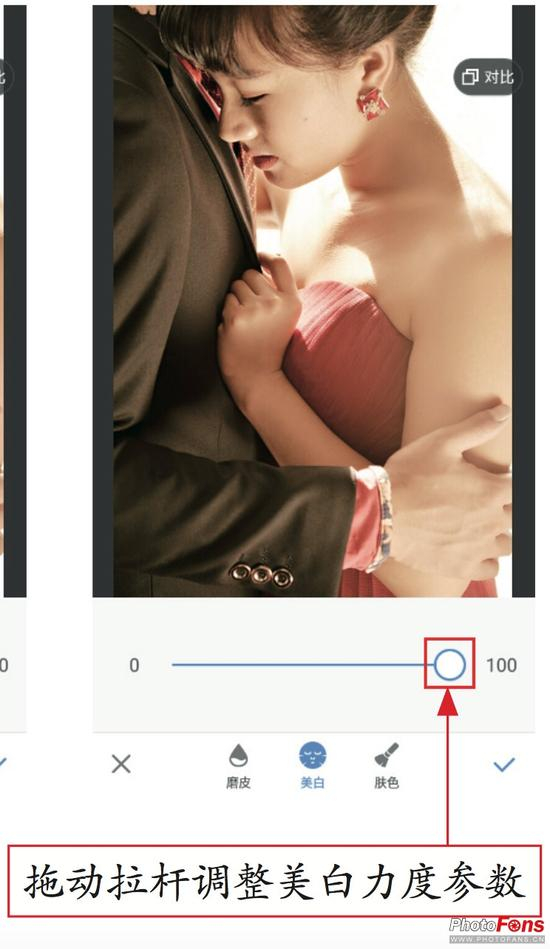
拖动拉杆调整美白力度参数
[案例]调整肤色
很多女生都喜欢自己拥有白皙光滑的皮肤,但现实中由于种种原因很难如愿。不过,拥有手机后期 App,我们只需要轻轻动动手指,就能使照片中的皮肤变得更加洁白、细腻。

